FORMULARIOS
Formularios Básicos
Los formularios más sencillos se pueden crear utilizando solamente dos etiquetas: <form> y <input>.
El código HTML necesario para definir el formulario anterior se muestra a continuación:
<html>
<head><title>Ejemplo de formulario sencillo</title></head>
<body>
<h3>Formulario muy sencillo</h3>
<form action="http://www.librosweb.es/maneja_formulario.php" method="post">
Escribe tu nombre:
<input type="text" name="nombre" value="" />
<br/>
<input type="submit" value="Enviar" />
</form>
</body>
</html>
La etiqueta <form> encierra todos los contenidos del formulario (botones, cuadros de texto, listas desplegables) y la etiqueta <input> permite definir varios tipos diferentes de elementos (botones y cuadros de texto).
| Etiqueta | \<form> |
|---|---|
| Atributos comunes | básicos, internacionalización y eventos |
| Atributos propios | action = "url" - Indica la URL que se encarga de procesar los datos del formulario. method = "POST o GET" - Método HTTP empleado al enviar el formulario. enctype = "application/x-www-form-urlencoded o multipart/form-data" - Tipo de codificación empleada al enviar el formulario al servidor (sólo se indica de forma explícita en los formularios que permiten adjuntar archivos). accept = "tipo_de_contenido" - Lista separada por comas de todos los tipos de archivos aceptados por el servidor (sólo para los formularios que permiten adjuntar archivos). Otros: accept-charset, onsubmit, onreset |
| Tipo de elemento | Bloque |
| Descripción | Se emplea para insertar un formulario en la página |
La mayoría de formularios utilizan sólo los atributos action y method. El atributo action indica la URL de la aplicación del servidor que se encarga de procesar los datos introducidos por los usuarios. Esta aplicación también se encarga de generar la respuesta que muestra el navegador.
El atributo method establece la forma en la que se envian los datos del formulario al servidor. Este atributo hace referencia al método HTTP, por lo que no es algo propio de HTML. Los dos valores que se utilizan en los formularios son GET y POST. De esta forma, casi todos los formularios incluyen el atributo method="get" o el atributo method="post".
Formularios Básicos
Input
Cuadro de Texto
| Etiqueta | \<input> |
|---|---|
| Atributos comunes | básicos, internacionalización, eventos y foco |
| Atributos propios | type = "text | password | checkbox | radio | submit | reset | file | hidden | image | button" - Indica el tipo de control que se incluye en el formulario. name = "texto" - Asigna un nombre al control (es imprescindible para que el servidor pueda procesar el formulario). value = "texto" - Valor inicial del control. size = "unidad_de_medida" - Tamaño inicial del control (para los campos de texto y de password se refiere al número de caracteres, en el resto de controles se refiere a su tamaño en píxel). maxlength = "numero" - Máximo número de caracteres para los controles de texto y de password. checked = "checked" - Para los controles checkbox y radiobutton permite indicar qué opción aparece preseleccionada. disabled = "disabled" - El control aparece deshabilitado y su valor no se envía al servidor junto con el resto de datos. readonly = "readonly" - El contenido del control no se puede modificar. src = "url" - Para el control que permite crear botones con imágenes, indica la URL de la imagen que se emplea como botón de formulario. alt = "texto" - Descripción del control |
| Tipo de elemento | En línea y etiqueta vacía |
| Descripción | Se emplean para insertar un control en un formulario |
Se trata del elemento más utilizado en los formularios. En el caso más sencillo, se muestra un cuadro de texto vacío en el que el usuario puede escribir cualquier texto:
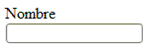
Ejemplo de etiqueta input (type=text)
A continuación se muestra el código HTML correspondiente al ejemplo anterior:
Nombre <br/>
<input type="text" name="nombre" value="" />
El atributo type diferencia a cada uno de los diez controles que se pueden crear con la etiqueta <input>. Para los cuadros de texto, su valor es text. El atributo name es el más importante en los campos del formulario. De hecho, si un campo no incluye el atributo name, sus datos no se envían al servidor. El valor que se indica en el atributo name es el nombre que utiliza la aplicación del servidor para obtener el valor de este campo de formulario.
Cuadro de Contraseña
La única diferencia entre este control y el cuadro de texto normal es que el texto que el usuario escribe en un cuadro de contraseña no se ve en la pantalla. En su lugar, los navegadores ocultan el texto utilizando asteriscos o círculos, por lo que es ideal para escribir contraseñas y otros datos sensibles.
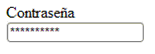
Ejemplo de etiqueta input (type=password)
Contraseña <br/>
<input type="password" name="contrasena" value="" />
Cambiando el valor del atributo type por password se transforma el cuadro de texto normal en un cuadro de contraseña. Todos los demás atributos se utilizan de la misma forma y tienen el mismo significado.
Checkbox
Los checkbox o "casillas de verificación" son controles de formulario que permiten al usuario seleccionar y deseleccionar opciones individualmente. Aunque en ocasiones se muestran varios checkbox juntos, cada uno de ellos es completamente independiente del resto. Por este motivo, se utilizan cuando el usuario puede activar y desactivar varias opciones relacionadas pero no excluyentes.
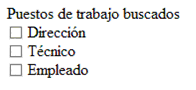
Ejemplo de etiqueta input (type=checkbox)
Puestos de trabajo buscados <br/>
<input name="puesto_directivo" type="checkbox" value="direccion"/> Dirección
<input name="puesto_tecnico" type="checkbox" value="tecnico"/> Técnico
<input name="puesto_empleado" type="checkbox" value="empleado"/> Empleado
El valor del atributo type para estos controles de formulario es checkbox. Como se muestra en el ejemplo anterior, el texto que se encuentra al lado de cada checkbox no se puede establecer mediante ningún atributo, por lo que es necesario añadirlo manualmente fuera del control del formulario. Si no se añade un texto al lado de la etiqueta <input /> del checkbox, el usuario sólo ve un pequeño cuadrado sin ninguna información relativa a la finalidad de ese checkbox.
El valor del atributo value, junto con el valor del atributo name, es la información que llega al servidor cuando el usuario envía el formulario.
Si se quiere mostrar un checkbox seleccionado por defecto, se utiliza el atributo checked. Si el valor del atributo es checked, el checkbox se muestra seleccionado. En cualquier otro caso, el checkbox permanece sin seleccionar. Aunque resulta redundante que el nombre y el valor del atributo sean idénticos, es obligatorio indicarlo de esta forma porque los atributos en XHTML no pueden tener valores vacíos:
<input type="checkbox" checked="checked" ... /> Checkbox seleccionado por defecto
Radiobutton
Los controles de tipo radiobutton son similares a los controles de tipo checkbox, pero presentan una diferencia muy importante: son mutuamente excluyentes. Los radiobutton se utilizan cuando el usuario solamente puede escoger una opción entre las distintas opciones relacionadas que se le presentan. Cada vez que se selecciona una opción, automáticamente se deselecciona la otra opción que estaba seleccionaba.
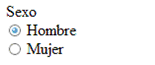
Ejemplo de etiqueta input (type=radio)
Sexo <br/>
<input type="radio" name="sexo" value="hombre" checked="checked" /> Hombre
<input type="radio" name="sexo" value="mujer" /> Mujer
El valor del atributo type para estos controles de formulario es radio. El atributo name se emplea para indicar los radiobutton que están relacionados. Por lo tanto, cuando varios radiobutton tienen el mismo valor en su atributo name, el navegador sabe que están relacionados y puede deseleccionar una opción del grupo de radiobutton cuando se seleccione otra opción.
Botón de envío de formulario
La mayoría de formularios dispone de un botón para enviar al servidor los datos introducidos por el usuario:
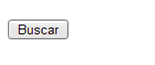
Ejemplo de etiqueta input (type=submit)
<input type="submit" name="buscar" value="Buscar" />
El valor del atributo type para este control de formulario es submit. El navegador se encarga de enviar automáticamente los datos cuando el usuario pincha sobre este tipo de botón. El valor del atributo value es el texto que muestra el botón. Si no se establece el atributo value, el navegador muestra el texto predefinido Enviar consulta.
Botón de reseteo del formulario
Aunque su uso era muy popular hace unos años, la mayoría de formularios modernos ya no utilizan este tipo de botón. Se trata de un botón especial que borra todos los datos introducidos por el usuario y devuelve el formulario a su estado original:
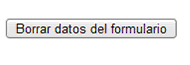
Ejemplo de etiqueta input (type=reset)
<input type="reset" name="limpiar" value="Borrar datos del formulario" />
El valor del atributo type para este control de formulario es reset. Cuando el usuario pulsa este botón, el navegador borra toda la información introducida y muestra el formulario en su estado original. Si el formulario no contenía originalmente ningún valor, el botón de reset lo vuelve a mostrar vacío. si el formulario contenía información, el botón reset vuelve a mostrar la misma información original.
Ficheros adjuntos
Los formularios también permiten adjuntar archivos para subirlos al servidor. Aunque desde el punto de vista de HTML y del navegador no existe ninguna limitación sobre el número, tipo o tamaño total de los archivos que se pueden adjuntar, todos los servidores añaden restricciones por motivos de seguridad.
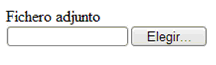
Ejemplo de etiqueta input (type=file)
Fichero adjunto
<input type="file" name="adjunto" />
El valor del atributo type para este control de formulario es file. El navegador se encarga de mostrar un cuadro de texto donde aparece el nombre del archivo seleccionado y un botón que permite navegar por los directorios y archivos del ordenador del usuario.
Si se incluye un control para adjuntar archivos, es obligatorio añadir el atributo enctype en la etiqueta <form> del formulario. El valor del atributo enctype debe ser multipart/form-data, por lo que la etiqueta <form> de los formularios que permiten adjuntar archivos siempre es:
<form action="..." method="post" enctype="multipart/form-data">
...
</form>
Campos ocultos
Los campos ocultos se emplean para añadir información oculta en el formulario:
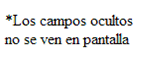
Ejemplo de etiqueta input (type=hidden)
<input type="hidden" name="url_previa" value="/articulo/primero.html" />
El valor del atributo type para este control de formulario es hidden. Los campos ocultos no se muestran por pantalla, de forma que el usuario desconoce que el formulario los incluye. Normalmente los campos ocultos se utilizan para incluir información que necesita el servidor pero que no es necesario o no es posible que la establezca el usuario.
Botón de imagen
El aspecto de los botones de formulario se puede personalizar por completo, ya que incluso es posible utilizar una imagen como botón:
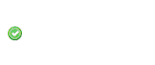
Ejemplo de etiqueta input (type=image)
<input type="image" name="enviar" src="accept.png" />
El valor del atributo type para este control de formulario es image. El atributo src indica la URL de la imagen que debe mostrar el navegador en lugar del botón normal.
Su principal ventaja es que permite personalizar por completo la estética de los botones y mostrarlos con un aspecto homogéneo en todos los navegadores. El principal inconveniente es que ralentiza la carga del formulario y que si se quiere modificar su aspecto, es necesario crear una nueva imagen.
Botón
Algunos formularios complejos necesitan botones más avanzados que los de enviar datos (type="submit") y resetear el formulario (type="reset"). Por ese motivo, el estándar HTML/XHTML define un botón de tipo genérico:
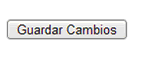
Ejemplo de etiqueta input (type=button)
<input type="button" name="guardar" value="Guardar Cambios" />
El valor del atributo type para este control de formulario es button. Si pruebas a pulsar un botón de este tipo, verás que el navegador no hace nada: no envía los datos al servidor y no borra los datos introducidos. Este tipo de botones sólo son útiles si se utilizan junto con el lenguaje de programación JavaScript. Si la página incluye código JavaScript, los botones de este tipo se pueden programar para que realicen cualquier tarea compleja cuando se pulsa sobre ellos.
Actividad
Realice una página web con una temática de su preferencia (Deportes, Cocina, Moda, Casas, Construcción, entre otros) y utilice el formulario que se muestra en la siguiente imagen:
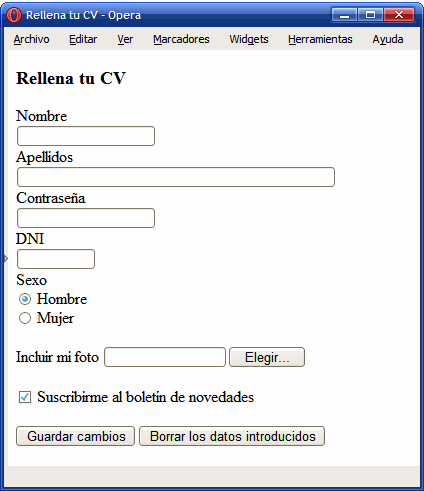
Formulario con controles de varios tipos
-
Elegir el método más adecuado para el formulario (
GEToPOST) y cualquier otro atributo necesario. -
La aplicación que se encarga de procesar el formulario se encuentra en la raíz del servidor, carpeta "
php" y archivo "insertar_cv.php" . -
El nombre puede tener 30 caracteres como máximo, los apellidos 80 caracteres y la contraseña 10 caracteres como máximo.
-
Asignar los atributos adecuados al campo del DNI.
-
Por defecto, debe estar marcada la casilla de suscripción al boletín de novedades
Formularios Avanzados
Utilizando solamente las etiquetas <form> y <input> es posible diseñar la mayoría de formularios de las aplicaciones web. No obstante, HTML define algunos elementos adicionales para mejorar la estructura de los formularios creados.
La siguiente imagen muestra un formulario que agrupa sus elementos y añade etiquetas a cada campo para mejorar su estructura:
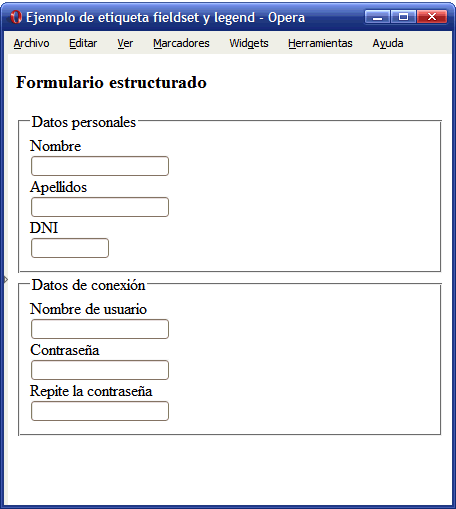
Ejemplo de uso de las etiquetas fieldset y legend
La etiqueta <fieldset> agrupa campos del formulario y la etiqueta <legend> asigna un nombre a cada grupo.
| Etiqueta | \<fieldset> |
|---|---|
| Atributos comunes | básicos, internacionalización y eventos |
| Atributos propios | - |
| Tipo de elemento | Bloque |
| Descripción | Se emplea para agrupar de forma lógica varios campos de un formulario |
| Etiqueta | \<legend> |
|---|---|
| Atributos comunes | básicos, internacionalización y eventos |
| Atributos propios | - |
| Tipo de elemento | En línea |
| Descripción | Se emplea para definir el título o leyenda de un conjunto de campos de formulario agrupados con la etiqueta fieldset |
A continuación se muestra el código HTML del formulario correspondiente a la imagen anterior y que hace uso de <fieldset> y <legend> para agrupar los campos del formulario:
<form action="maneja_formulario.php" method="post">
<fieldset>
<legend>Datos personales</legend>
Nombre <br/>
<input type="text" name="nombre" value="" />
<br/>
Apellidos <br/>
<input type="text" name="apellidos" value="" />
<br/>
DNI <br/>
<input type="text" name="dni" value="" size="10" maxlength="9" />
</fieldset>
<fieldset>
<legend>Datos de conexión</legend>
Nombre de usuario<br/>
<input type="text" name="nombre" value="" maxlength="10" />
<br/>
Contraseña<br/>
<input type="password" name="password" value="" maxlength="10" />
<br/>
Repite la contraseña<br/>
<input type="password" name="password2" value="" maxlength="10" />
</fieldset>
</form>
Por otra parte, todos los controles de formulario salvo los botones presentan una carencia muy importante: no disponen de la opción de establecer el título o texto que se muestra junto al control. En el código HTML del ejemplo anterior, el nombre de cada campo se incluye en forma de texto normal, sin ninguna relación con el campo al que hace referencia.
Afortunadamente, el lenguaje HTML incluye una etiqueta denominada <label> y que se utiliza para establecer el título de cada campo del formulario. Su definición formal es la siguiente:
| Etiqueta | \<label> |
|---|---|
| Atributos comunes | básicos, internacionalización y eventos |
| Atributos propios | for = "id_de_elemento" - Indica el ID del campo del formulario para el que este elemento es su título. Otros: accesskey, onfocus y onblur |
| Tipo de elemento | En línea |
| Descripción | Se emplea para definir el título o leyenda de los campos definidos en un formulario |
El único atributo que suele utilizarse con la etiqueta <label> es for, que indica el identificador (atributo id) del campo de formulario para el que esta etiqueta hace de título.
Nombre <br/>
<input type="text" name="nombre" value="" />
Apellidos <br/>
<input type="text" name="apellidos" value="" />
DNI <br/>
<input type="text" name="dni" value="" size="10" maxlength="9" />
Utilizando la etiqueta <label>, cada campo de formulario puede disponer de su propio título:
de l siguiente manera:
<label for="nombre">Nombre</label> <br/>
<input type="text" id="nombre" name="nombre" value="" />
<label for="apellidos">Apellidos</label> <br/>
<input type="text" id="apellidos" name="apellidos" value="" />
<label for="dni">DNI</label> <br/>
<input type="text" id="dni" name="dni" value="" size="10" maxlength="9" />
La principal ventaja de utilizar <label> es que el código HTML está mejor estructurado y se mejora su accesibilidad. Además, al pinchar sobre el texto del <label>, el puntero del ratón se posiciona automáticamente para poder escribir sobre el campo de formulario asociado. Este comportamiento es especialmente útil para los campos de tipo radiobutton y checkbox.
Otros Elementos de Formulario
La etiqueta <input> permite crear diez tipos diferentes de controles de formulario. Sin embargo, algunas aplicaciones web utilizan otros elementos de formulario que no se pueden crear con <input>. Las listas deplegables y las áreas de texto disponen de sus propias etiquetas (<select> y <textarea> respectivamente).
Las áreas de texto son útiles cuando se debe introducir una gran cantidad de texto, ya que es mucho más cómodo de introducir que en un campo de texto normal:
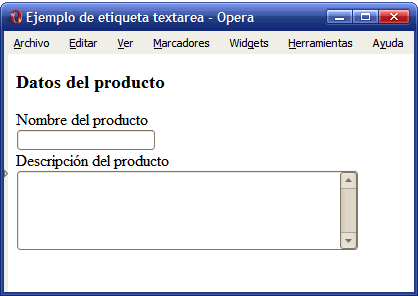
Ejemplo de uso de la etiqueta textarea
El código HTML del ejemplo anterior se muestra a continuación:
<form action="insertar_producto.php" method="post">
<label for="nombre">Nombre del producto</label> <br/>
<input type="text" id="nombre" name="nombre" value="" />
<label for="descripcion">Descripción del producto</label> <br/>
<textarea id="descripcion" name="descripcion" cols="40" rows="5"></textarea>
</form>
La definición formal de la etiqueta <textarea> es:
| Etiqueta | \<textarea> |
|---|---|
| Atributos comunes | básicos, internacionalización, eventos y foco |
| Atributos propios | rows = "numero" - Número de filas de texto que mostrará el textarea. cols = "numero" - Número de caracteres que se muestran en cada fila del textarea. Otros: name, disabled, readonly, onselect, onchange, onfocus, onblur |
| Tipo de elemento | En línea |
| Descripción | Se emplea para incluir un área de texto en un formulario |
Los atributos más utilizados en las etiquetas <textarea> son los que controlan su anchura y altura. La anchura del área de texto se controla mediante el atributo cols, que indica las columnas o número de caracteres que se podrán escribir como máximo en cada fila. La altura del área de texto se controla mediante rows, que indica directamente las filas de texto que serán visibles.
El principal inconveniente de los elementos <textarea> es que el lenguaje HTML no permite limitar el número máximo de caracteres que se pueden introducir. Mientras los elementos <input type="text"> disponen del atributo maxlength, las áreas de texto no disponen de un atributo equivalente, por lo que sólo es posible limitar el número de caracteres mediante su programación con JavaScript.
Por otra parte, el otro control disponible para los formularios es el de las listas desplegables:
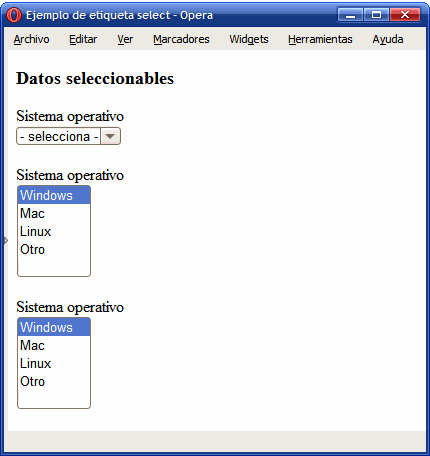
Ejemplo de uso de la etiqueta select
La imagen anterior muestra los tres tipos de listas desplegables disponibles. El primero es el de las listas más utilizadas que sólo muestran un valor cada vez y sólo permiten seleccionar un valor. El segundo tipo de lista es el que sólo permite seleccionar un valor pero muestra varios a la vez. Por último, el tercer tipo de lista desplegable es aquella que muestra varios valores y permite realizar selecciones múltiples.
El código HTML del ejemplo anterior se muestra a continuación:
<label for="so">Sistema operativo</label> <br/>
<select id="so" name="so">
<option value="" selected="selected">- selecciona -</option>
<option value="windows">Windows</option>
<option value="mac">Mac</option>
<option value="linux">Linux</option>
<option value="otro">Otro</option>
</select>
<label for="so2">Sistema operativo</label> <br/>
<select id="so2" name="so2" size="5">
<option value="windows" selected="selected">Windows</option>
<option value="mac">Mac</option>
<option value="linux">Linux</option>
<option value="otro">Otro</option>
</select>
<label for="so3">Sistema operativo</label> <br/>
<select id="so3" name="so3" size="5" multiple="multiple">
<option value="windows" selected="selected">Windows</option>
<option value="mac">Mac</option>
<option value="linux">Linux</option>
<option value="otro">Otro</option>
</select>
Los tres tipos de listas desplegables se definen con la misma etiqueta <select> y cada elemento de la lista se define mediante la etiqueta <option>:
| Etiqueta | \<select> |
|---|---|
| Atributos comunes | básicos, internacionalización y eventos |
| Atributos propios | size = "numero" - Número de filas que se muestran de la lista (por defecto sólo se muestra una). multiple = "multiple" - Si se incluye, se permite seleccionar más de un elemento. Otros: name, disabled, onchange, onfocus, onblur |
| Tipo de elemento | En línea |
| Descripción | Se emplea para incluir una lista desplegable en un formulario |
| Etiqueta | \<option> |
|---|---|
| Atributos comunes | básicos, internacionalización y eventos |
| Atributos propios | selected = "selected" - Indica si el elemento aparece seleccionado por defecto al cargarse la página. value = "texto" - El valor que se envía al servidor cuando el usuario elige esa opción. Otros: label, disabled |
| Tipo de elemento | - |
| Descripción | Se emplea para definir cada elemento de una lista desplegable |
La inmensa mayoría de listas desplegables que utilizan las aplicaciones web son simples, por lo que el código HTML habitual de las listas desplegables es:
<label for="so">Sistema operativo</label> <br/>
<select id="so" name="so">
<option value="" selected="selected">- selecciona -</option>
<option value="windows">Windows</option>
<option value="mac">Mac</option>
<option value="linux">Linux</option>
<option value="otro">Otro</option>
</select>
Por otra parte, las listas desplegables permiten agrupar sus opciones de forma que el usuario pueda encontrar fácilmente las opciones cuando la lista es muy larga:
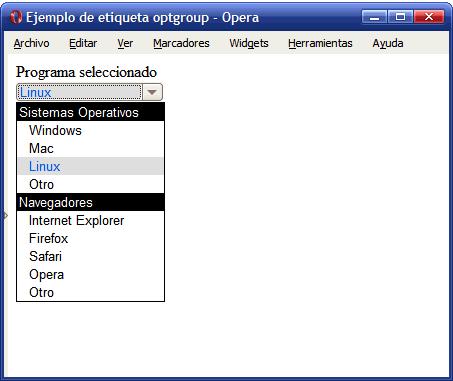
Ejemplo de uso de la etiqueta optgroup
El código HTML correspondiente a la imagen anterior se muestra a continuación:
<form id="formulario" method="post" action="">
<label for="programa">Programa seleccionado</label> <br/>
<select id="programa" name="programa">
<optgroup label="Sistemas Operativos">
<option value="Windows" selected="selected">Windows</option>
<option value="Mac">Mac</option>
<option value="Linux">Linux</option>
<option value="Other">Otro</option>
</optgroup>
<optgroup label="Navegadores">
<option value="Internet Explorer" selected="selected">Internet Explorer</option>
<option value="Firefox">Firefox</option>
<option value="Safari">Safari</option>
<option value="Opera">Opera</option>
<option value="Other">Otro</option>
</optgroup>
</select>
</form>
La etiqueta <optgroup> permite agrupar opciones relacionadas dentro de una lista desplegable. Su definición formal se muestra a continuación:
| Etiqueta | \<optgroup> |
|---|---|
| Atributos comunes | básicos, internacionalización y eventos |
| Atributos propios | label = "texto" - Texto que se muestra como título de la agrupación de opciones. Otros: disabled, selected |
| Tipo de elemento | - |
| Descripción | Se emplea para definir una agrupación lógica de opciones de una lista desplegable |
El único atributo que suele utilizarse con la etiqueta <optgroup> es label, que indica el nombre de cada agrupación. Los navegadores muestran de forma destacada el título de cada agrupación, de forma que el usuario pueda localizar más fácilmente la opción deseada.
Actividad
Realice una página web con una temática de su preferencia (Deportes, Cocina, Moda, Casas, Construcción, entre otros) y utilice el formulario que se muestra en la siguiente imagen:
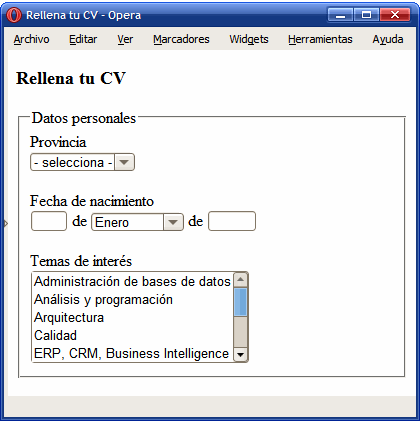
Nota: Recuerde integrar los elementos de los otros módulos.